علت ریستارت شدن مداوم گوشی های اندروید

ریستارت شدن مداوم گوشی یکی از ناراحتکنندهترین و بدترین اتفاقاتی است که کاربران اندروید، ممکن است با آن مواجه شوند. گاهی پیش میآید که تلفن شما به خوبی در حال کار کردن است؛ اما بعد از چند دقیقه ناگهان ریستارت میشود و بعد از آن، فقط باید شاهد روشن و خاموش شدن موبایل خود باشید!
نکته بد ماجرا اینجاست که در این شرایط، کاری از شما برنمیآید. تلفن همراه اندروید هر چند دقیقه یکبار و آنهم بدون دلیل مشخصی ریستارت میشود! بگذارید خیالتان را راحت کنیم؛ در این صورت گوشی موبایل شما عملا غیر قابل استفاده میشود!
تا اینجا در مورد قسمت ناامید کننده ماجرا صحبت کردیم. اما الان زمان خلاص شدن از دست ریستارت شدن مداوم گوشیهای اندروید است. در این مقاله از مجله تکنولوژی ایده آل تک میخواهیم شما را برای همیشه از دست این اتفاق تلخ و اعصاب خورد کننده راحت کنیم. پس حتما تا پایان با ما همراه باشید.
راه حل های برطرف کردن مشکل خاموش و روشن شدن مداوم گوشی
ریستارت شدن گوشیهای اندروید میتواند دلایل زیادی داشته باشد. اما به صورت کلی، میتوان همه این عوامل را در یکی از دستههای زیر قرار داد:
- آسیبهای سخت افزاری
- برنامههای شخص ثالث (اپلیکیشنهای جانبی که کاربر به دلخواه خودش نصب میکند)
- اشکال در عملکرد سیستم عامل و برنامههای سیستمی
هر کدام از راهحلهایی که در ادامه به بررسی آنها خواهیم پرداخت، به نوعی قرار است یکی از مشکلات بالا را رفع کنند تا در نهایت، از دست روشن و خاموش شدن همیشگی تلفن همراه اندروید خود، خلاص شوید.
به روز رسانی یا حذف اپلیکیشنهای جانبی
گاهی وجود یک اپلیکیشن آسیب دیده یا مخرب، میتواند منجر به ریستارت شدن مداوم تلفن همراه شما شود. حذف این برنامهها در حالت کلی، میتواند این مشکل را حل کند. البته ممکن است نیازی به پاک کردن همیشگی آنها نباشد و یک به روز رسانی (آپدیت) نیز بتواند کار شما را راه بیندازد.
مراحل زیر را دنبال کرده و پس از آن، دوباره عملکرد تلفن همراه خود را بررسی کنید:
- برنامه Google Play Store را در تلفن همراه خود اجرا کنید.
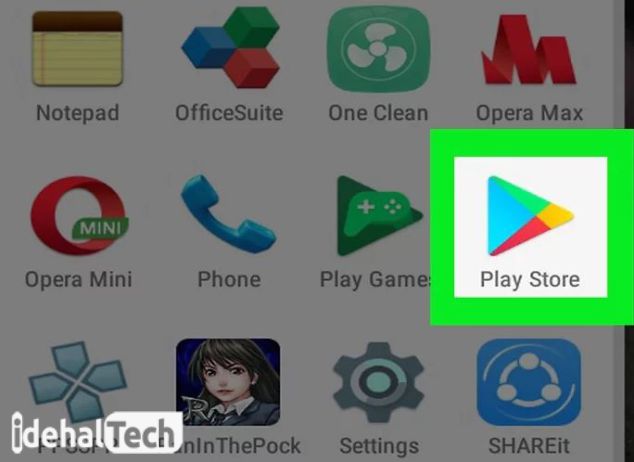
- روی تصویر پروفایل خود که در گوشه بالای برنامه قابل مشاهده است، ضربه بزنید.
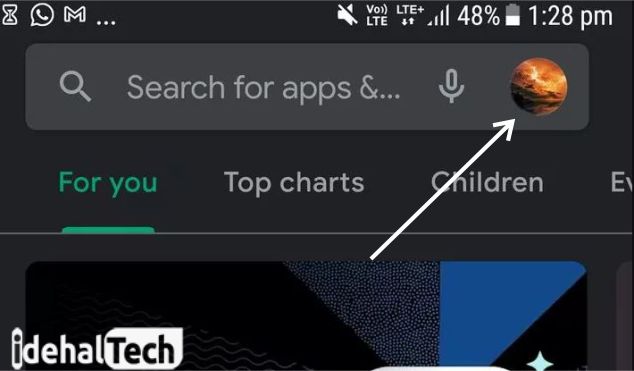
- روی “My Apps & Games” ضربه بزنید.
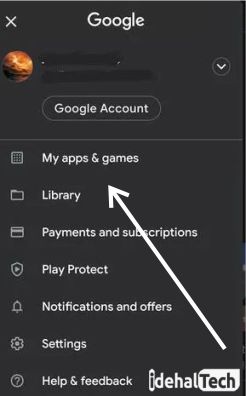
- در گوشه بالای برنامه اپ استور، روی “Updates” ضربه بزنید.
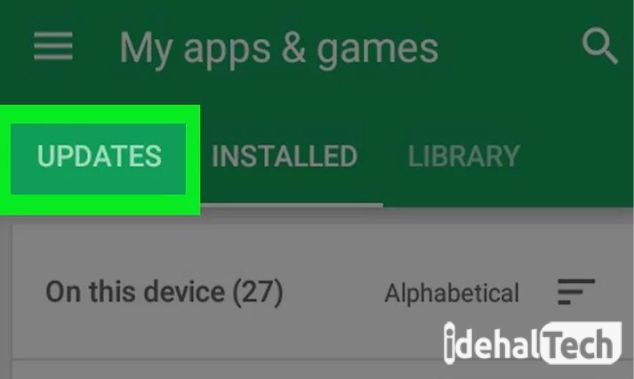
- برای به روز رسانی هر کدام از برنامهها، روی گزینه “Update” که در کنار آن مشاهده میکنید، ضربه بزنید. در صورتی که قصد آپدیت تمام برنامهها را دارید، میتوانید “Update All” را انتخاب کنید.
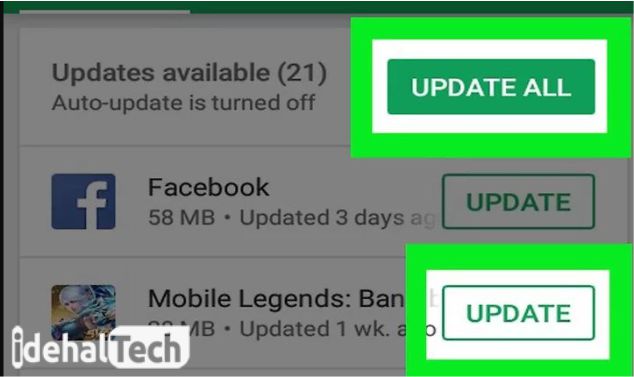
بعد از اینکه از آپدیت شدن همه اپلیکیشنها مطمئن شدید، بررسی کنید که تلفن همراهتان همچنان ریستارت میشود یا خیر. اگر مشکل همچنان حل نشده بود، به سراغ برنامههایی بروید که ممکن است در پس زمینه، در حال اجرا شدن باشند.
- دوباره وارد منوی تنظیمات شوید.
- در قسمت “More” روی Applications ضربه بزنید.
- وارد “Running” شوید.
در این بخش، تمام برنامههایی که در پس زمینه تلفن همراه شما در حال اجرا شدن هستند را مشاهده میکنید. در صورتی که یک اپلیکیشن جانبی را دیدید که بدون اجازه شما در حال کار کردن است، بلافاصله آن را حذف کنید. دقت داشته باشید که به هیچ عنوان، کاری با برنامههای سیستمی نداشته باشید؛ زیرا اجرای آنها برای عملکرد کلی تلفن همراه ضروری است.
Storage and clear space را در گوشی خود بررسی کنید
در صورتی که مطمئن شدید برنامههای جانبی و اپلیکیشنهای پس زمینه باعث ریستارت شدن مداوم تلفن اندروید شما نشدهاند، باید فضای ذخیره سازی را بررسی کنید. جالب است بدانید که پر شدن بیش از اندازه حافظه علاوه بر کاهش سرعت، میتواند باعث روشن و خاموش شدن گوشی موبایل هم بشود.
برای چک کردن فضای ذخیرهسازی تلفن همراه اندروید، باید مراحل زیر را دنبال کنید:
- وارد منوی تنظیمات شوید.
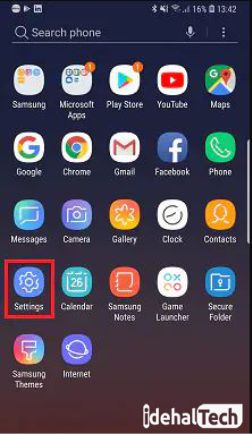
- روی “Device maintenance” ضربه زده و سپس، گزینه “Device care” را انتخاب کنید. (در صورتی که این ویژگیها را در تلفن خود نمیبینید، این مرحله را نادیده بگیرید)
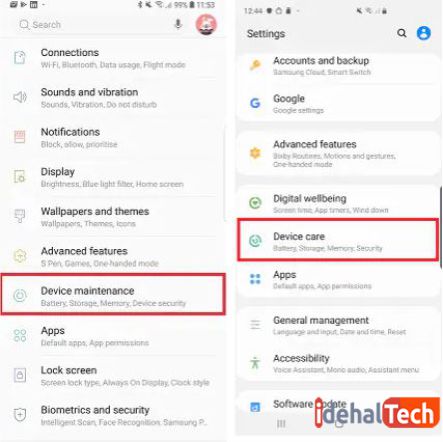
- گزینه “Storage” را انتخاب کنید.
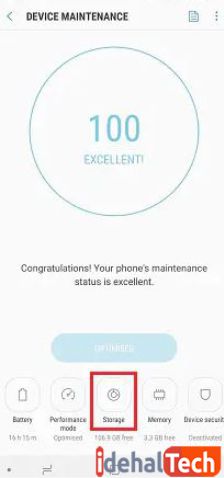
- اکنون میتوانید حافظه تلفن همراه و مقدار فضای خالی آن را مشاهده کنید.
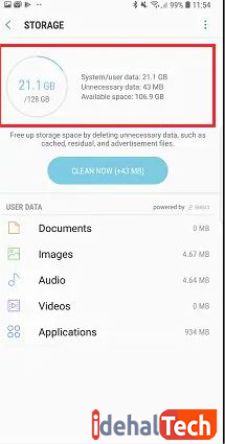
در صورتی که حافظه تلفن همراه شما پر شده است، میتوانید برنامهها، فیلمها، عکسها و موزیکهای اضافی را پاک کنید. به این ترتیب، عملکرد کلی گوشی بهتر شده و احتمالا مشکل ریستارت شدن مداوم آن نیز حل میشود.
قابلیت Auto-Restart را غیر فعال کنید (گوشیهای سامسونگ)
تلفنهای همراه سامسونگ از یک قابلیت به نام ز برخوردار هستند. این ویژگی زمانی فعال میشود که سیستم عامل، یک ایراد یا عملکرد غیر عادی را کشف کند. در صورتی که گوشی سامسونگ شما به صورت مداوم ریستارت میشود، بهتر است به فکر غیر فعال کردن این قابلیت باشید.
برای غیر فعال کردن Auto-restart در گوشیهای سامسونگ، باید مراحل زیر را دنبال کنید:
- وارد منوی تنظیمات یا Setting شوید.
- روی گزینه “Accounts” ضربه بزنید.
- در صفحه جدید، روی “Backup and Restore” ضربه بزنید.
- به دنبال “Auto Restart” باشید و وضعیت آن را به Off تغییر دهید.
به این ترتیب، تلفن همراه شما در هیچ شرایطی، به صورت اتوماتیک، ریستارت نمیشود.
شل شدن باتری را چک کنید
البته مشخص است که این مشکل، فقط در تلفنهایی رخ میدهد که باتری آنها قابل خارج شدن باشد. در این شرایط، ممکن است شل شدن باتری، دلیل ریستارت شدن مداوم تلفن همراه باشد. گاهی حتی یک ضربه کوچک نیز میتواند باتری را از وضعیت عادی خارج کند و منجر به خاموش شدن گوشی شود.
رایجترین دلیل این اتفاق، خم شدن درب پشتی گوشی است. در این شرایط، این درب دیگر نمیتواند باتری را در جای درست خود نگه دارد و با هر ضربهای، شاهد خاموش و روشن شدن گوشی خواهید بود. برای رفع این مشکل، دو راه حل وجود دارد:
- یک قطعه بسیار کوچک را به وسیله نوار چسب به ناحیهای از درپوش عقب بچسبانید تا بتواند باتری را در جای درست خود قرار دهد.

- به یک تعمیرگاه مجاز و معتبر مراجعه کنید.
نصب آنتی ویروس
ویروسها همه جا هستند و میتوانند هر کاری که دلشان میخواهد را انجام دهند. شاید عجیب باشد اما یک ویروس یا برنامه مخرب، میتواند باعث ریستارت شدن مداوم تلفن همراه شما شود. پس باید در اولین فرصت، به فکر نصب یک آنتی ویروس قدرتمند و البته مطمئن باشید.
بر اساس تجربه و نظر کاربران، اپلیکیشنهای زیر از مطمئنترین آنتیویروسهای سیستم عامل اندروید محسوب میشوند:
شما عزیزان میتوانید هر کدام از این برنامهها را از فروشگاه Google Play دانلود کرده و روی تلفن همراه خود نصب کنید. بیایید امیدوار باشیم که با شناسایی و حذف ویروسهای مخرب، مشکل ریستارت شدن مداوم هم حل شود.
بازگشت به تنظیمات کارخانه (آخرین راه حل)
در صورتی که هیچکدام از راهحلهای بالا نتوانستند به شما کمک کنند، به عنوان آخرین گزینه باید به سراغ بازگشت به تنظیمات کارخانه یا همان “Reset Factory” بروید. البته ما به شما پیشنهاد میکنیم که تا حد امکان از این کار خودداری کنید؛ زیرا تمام دادههای موجود روی گوشی موبایل خود را از دست خواهید داد.
تلفنهای همراه اندروید را از طریق مراحل زیر، میتوان به تنظیمات کارخانه بازگرداند:
- وارد منوی Setting شده و روی “Backup and reset” ضربه بزنید.
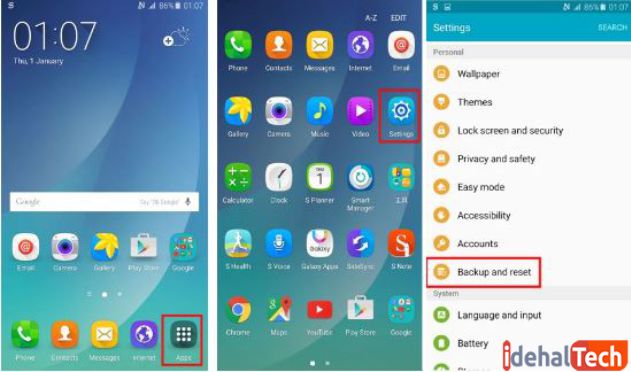
- روی “Factory data reset” ضربه بزنید.
- در این مرحله، گزینه “Reset Device” را انتخاب کنید.
- در نهایت روی “Erase Everything” ضربه بزنید تا تلفن همراه شما به حالت کارخانه بازگردد.
حل مشکل بوت نشدن تلفن های اندروید
در کنار ریستارت شدن مداوم، بوت نشدن یا عدم راهاندازی موفق هم یکی دیگر از مشکلات کاربران تلفنهای همراه اندروید است. این اشکال میتواند به دلیل وجود خطا در سخت افزار، نرم افزار یا سیستم عامل رخ دهد. در ادامه به بررسی سه روش مهم برای رفع مشکل بوت نشدند تلفنهای همراه اندروید خواهیم پرداخت.
استفاده از Safe Mode
همانطور که اشاره شد، یکی از دلایل بوت نشدن تلفنهای اندروید، وجود اپکلیشینهای جانبی خراب است. اما از کجا مطمئن شویم که یک برنامه نصب شده، باعث عدم راهاندازی گوشی ما شده است؟ جواب کاملا واضح است: استفاده از حالت ایمان یا همان Safe Mode
با فعال کردن این قابلیت، تلفن همراه شما بدون برنامهها و اپلیکیشنهای شخص ثالث اجرا میشود. اگر در شرایط Safe Mode گوشی موبایل بدون مشکل بوت شود، نشان میدهد که یکی از برنامههای نصب شده، باعث بروز این خطا شدهاند.
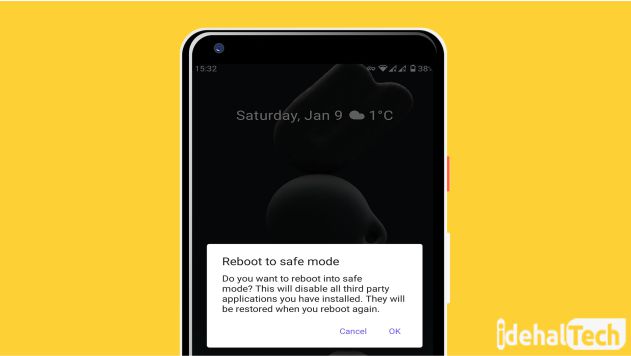
برای ورود به حالت Safe Mode روشهای مختلفی وجود دارند. رایجترین راه، فشار دادن همزمان کلیدهای Power و افزایش و کاهش صدا است. این کلیدها را چند ثانیه نگهدارید تا صفحه بوت روی تلفن همراه ظاهر شود. بعد از نمایش این صفحه، کلید Power (خاموش و روشن کردن) را رها کنید؛ اما کلیدهای افزایش و کاهش صدا را تا زمان راهاندازی کامل و بالا آمدن سیستم عامل، فشار دهید.
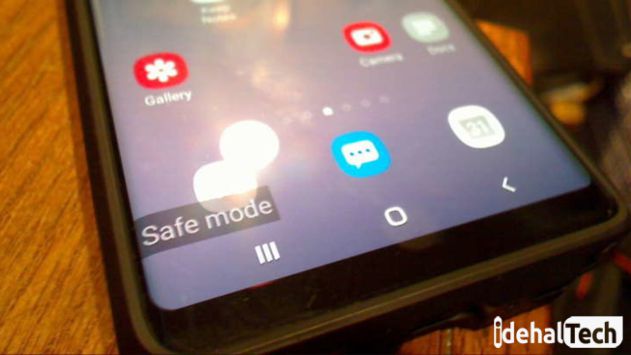
همانطور که گفته شد، Safe Mode سیستم عامل را بدون دخالت اپلیکیشنها و برنامههای جانبی، راهاندازی میکند. در صورتی که تلفن همراه شما در این وضعیت بدون هیچ مشکلی بوت شد، میتوانید برنامهها او اپلیکیشنهای مخرب را حذف کنید.
استفاده از ریکاوری یا Bootloader در گوشی
Bootloader به کاربران اندروید امکان میدهد از بین راهاندازی سیستم عامل اصلی و نسخه قابل بازیابی، یکی را برای بالا آمدن تلفن همراه خود انتخاب کنند. به عبارتی دیگر، زمانی که سیستم عامل گوش شما بالا نمیآید، بوتلودر میتواند یک نسخه تازه کارخانه را بازیابی کند.
سازندگان گوشیهای اندروید، گزینههایی را برای پاک کردن حافظه نهات تلفنهای همراه، در قسمت Bootloader قرار دادهاند. جالب است بدانید که برخی مواقع، همین حافظههای پنهان (Cashe) باعث میشوند گوشی موبایل با موفقیت بوت نشوند. بنابراین ورود به این قسمت، میتواند مشکل بالا نیامدن سیستم عامل را حل کند.
نحوه ورود به بوتلودر در برندهای مختلف تلفنهای اندروید متفاوت است. علاوه بر این، قابلیتهایی که در این قسمت در اختیار کاربران قرار میگیرند نیز بسته به مدل گوشی، با هم فرق دارند.
ورود به Bootloader در گوشی سامسونگ
تلفنهای همراه سامسونگ به صورت مستقیم از این قابلیت پشتیبانی نمیکنند. با اینحال گزینه شبیه به بوت لودر در این دستگاهها، ویژگی “Download mode” است. برای ورود به این قسمت، کلیدهای کاهش و افزایش صدا، پاور و دکمه Home را همزمان فشار دهید تا لوگوی سامسونگ ظاهر شود.
نکته: استفاده از بوت لودر در گوشیهای سامسونگ، بدون رایانه عملا بیفایده است و قابلیتهای زیادی را در اختیار شما قرار نخواهد داد.
برای خروج از حالت Download mode باید مجددا کلیدهای کاهش و افزایش صدا، پاور و Home را فشار دهید.
ورود به Bootloader در گوشی LG
برای ورود به قسمت بوت لودر در تلفنهای همراه ال جی، باید کلیدهای کاهش صدا و پاور را به صورت همزمان فشار دهید تا لوگوی LG ظاهر شود. در صورتی که این روش کار نکرد، با دیدن لوگوی ال جی، دکمه پاور را برای لحظهای رها کرده و دوباره آن را فشار دهید.
ورود به بوت لودر در گوشی شیائومی
اگر از کاربران تلفنهای همراه شیائومی هستید، برای ورود به Bootloader باید مراحل زیر را دنبال کنید:
- با استفاده از کلید Power تلفن همراه خود را خاموش کنید.
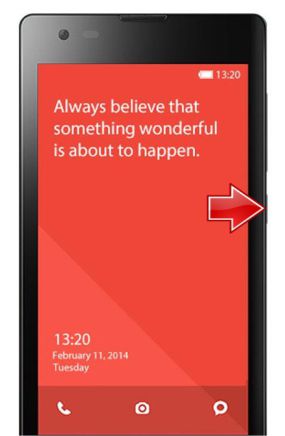
- حالا دکمههای پاور و کاهش صدا را به صورت همزمان فشار دهید.
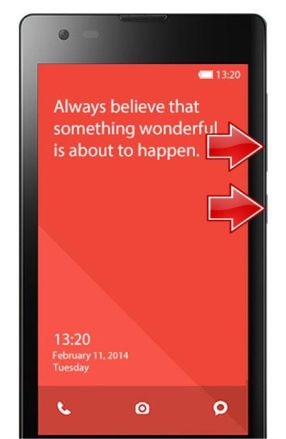
- با مشاهده منوی Bootloader کلیدها را رها کنید.
- در این صفحه میتوانید با کلید کاهش صدا در میان گزینهها اسکرول کرده و با استفاده از کلید افزایش صدا، آنها را انتخاب کنید.
ورود به Bootloader در گوشی هواوی
برای ورود به قسمت بوت لودر در گوشیهای هواوی، باید مراحل زیر را دنبال کنید:
- قبل از هرچیز، تلفن همراه خود را با فشار دادن کلید پاور، خاموش کنید.
- بعد از اینکه گوشی به صورت کامل خاموش شد، کلیدهای افزایش صدا و پاور را برای چند ثانیه فشار دهید.

- بعد از چند ثانیه، لوگوی اندروید روی صفحه نمایش تلفن همراه هواوی ظاهر میشود.
- اکنون با فشار دادن کلید پاور، میتوانید وارد Bootloader شوید.
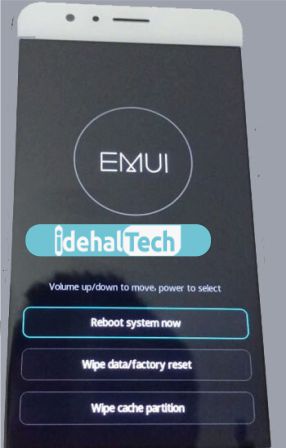
کلام پایانی
در این مقاله به بررسی انواع روشهای حل مشکل ریستارت شدن مداوم تلفن همراه اندروید پرداختیم. علاوه بر این، برای بوت نشدن این گوشیها نیز دو راهحل کاربردی ارائه دادیم. امیدوارم اکنون و با مطالعه این مقاله، برای همیشه از دست این مشکلات اعصاب خورد کن، راحت شده باشید.
در صورتی که همچنان در ارتباط با ریستارت شدن یا بالا نیامدن گوشیهای اندروید سوال یا ابهامی دارید، حتما در بخش نظرات همین نوشته با ما در میان بگذارید تا در اولین فرصت، پاسخگوی شما عزیزان باشیم.
سوالات متداول
این اتفاق میتواند به دلایل نرم افزاری، سخت افزاری یا خطا در سیستم عامل رخ دهد. مواردی مانند آپدیت نبودن برنامهها، اجرای اپلیکیشنها در پس زمینه، شل شدن باتری، خراب بودن فایلهای سیستمی و … میتوانند تلفن همراه شما را به صورت مداوم، خاموش و روشن کنند.
این اتفاق ممکن است بر اثر شل شدن باتری رخ دهد. به منظور حل این مشکل، یک جسم کوچک را با استفاده از نوار چسب، به محفظه باتری بچسبانید تا باتری را سر جای درست خود ثابت کند.
بهترین راه حل برای فرار از این مشکل، آپدیت کردن همه برنامهها در گوگل استور است. علاوه بر این، میتوانید با ورود به قسمت Applications برنامههایی که در پس زمینه اجرا میشوند را شناسایی کرده و آنها را حذف کنید.
در صورتی که تلفن همراه را به وضعیت کارخانه (Reset Factory) بازگردانده باشید، تمامی دادههای موجود از جمله عکسها را برای همیشه از دست خواهید داد.
